Flash og harddisker kan være vanskelige enheter å finne ut, til tross for at de ser ekstremt enkle å bruke. Ikke mange tilfeldige datamaskinbrukere forstår ideen om å formatere de eksterne stasjonene sine, siden USB-en i seg selv ikke kommer med en manual eller instruksjonsguide som varsler kundene om den. I tillegg kan formatering av en stasjon føles unødvendig komplisert for de som ikke vet hvordan de skal gjøre det. For å gjøre ting enkelt for deg, vil vi gi deg en trinn-for-trinn-guide for hvordan du formaterer USB-flashstasjonen til FAT32.
Relatert lesning:
- Bruke en USB-minnepinne med iPad
- Slik sikkerhetskopierer du iPhone- eller iPad-bilder til en ekstern stasjon med iOS 13 og iPadOS
- Slik krypterer du enkelt USB-stasjoner på macOS
Hvorfor du bør formatere USB-flashstasjonen til FAT32
Å formatere flash-stasjonen sletter alle eksisterende data, innstillinger og informasjon, og gir deg en helt fersk enhet. Denne prosessen er nyttig hvis du ved et uhell har ødelagt USB-en eller hvis Mac-en ikke kan lese den. Før du formaterer stasjonen, må du sikkerhetskopiere alle filer du måtte ha på den, da du vil miste dem i prosessen. Noe som imidlertid ikke mange databrukere forstår, er at noen ganger er flash-stasjoner ikke universelle. Ved å formatere stasjonen til FAT32 kan du bruke USB-en hvor som helst, for eksempel på en Windows-PC, spillkonsoll, Linux eller et hvilket som helst annet system.
Fordeler med å formatere en flash-stasjon
Det er noen fordeler med å formatere USB Flash Drive til FAT32, for eksempel:
Kompatibilitet
Som nevnt lar en USB formatert til FAT32 deg bruke enheten på alle systemer og maskinvare. Hvis du overfører mange filer regelmessig (forutsatt at disse filene er under 4 GB), kan formatering av USB-flashstasjonen til Fat32 hjelpe enormt. I disse dager kommer de dyrere eksterne stasjonene i ExFAT-formater, noe som eliminerer filstørrelsesgrensen på 4 GB. Hvis du har en eldre stasjon eller en som fortsatt kommer i NTFS eller FAT, bør du vurdere å lese fremgangsmåten nedenfor for å endre formatet på USB-en.
Tilbakestiller enheten din
Du har kanskje en USB som føles rotete og uorganisert. Prosessen med å bruke USB-en og løse den ut feil kan føre til at den blir ødelagt. Du kan også finne ut at hvis du graver litt i de skjulte filene på USB-en din, kan noen filer kompromittere sikkerheten. Disse filene kan være vanskelige å finne eller slette manuelt, så formatering av flash-stasjonen lar deg bli kvitt de fleste problemene du kan finne på enheten. Formatering renser den eksterne stasjonen og fjerner alle tillatelser, innstillinger, data, filer og informasjon.
Frigjør plass
Prosessen med å formatere USB-en din sletter alle eksisterende data på stasjonen, noe som kan hjelpe deg med å frigjøre mye plass. Forutsatt at du midlertidig har sikkerhetskopiert filene dine på Mac-en din under formateringsprosessen, kan du formatere USB-en for å fjerne skjulte data, last opp alle eksisterende filer på nytt til enheten, og nyt mer plass enn du hadde før.
Slik formaterer du USB-flashstasjonen til FAT32
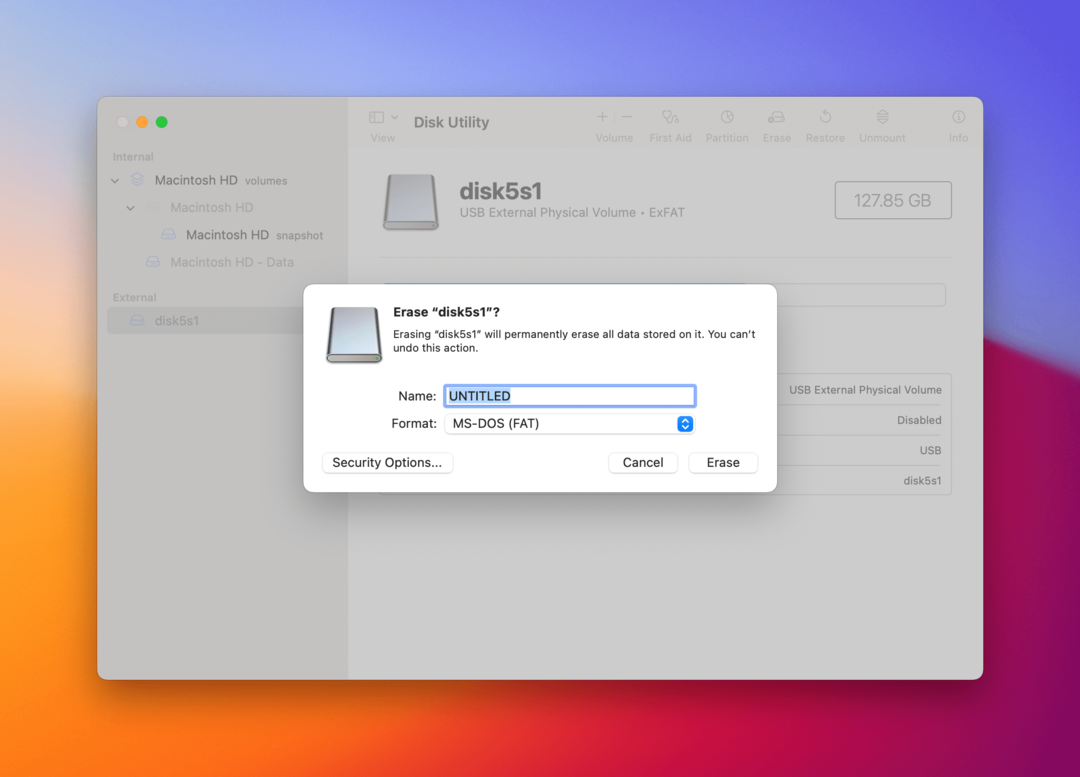
Det er mye elektronisk dokumentasjon om hvordan du formaterer flash-stasjoner på forskjellige systemer. Imidlertid kan prosessen fortsatt forvirre noen og hindre andre. Hvis du opplever problemer med den eksterne stasjonen og dens kompatibilitet på andre enheter, kan du her se hvordan du formaterer USB-flashstasjonen til FAT32.
- Koble USB-stasjonen til Mac-en.
- Naviger til din applikasjoner mappe > Verktøy > Diskverktøy.
- Du kan se alle de tilkoblede stasjonene og enhetene dine på navigasjonsmenyen til venstre.
- Velg USB-flash-stasjonen.
- Når du er på siden for USB-flashstasjonen, velger du Viske ut på toppmenyen.
- Skriv et nytt navn for USB-en din, og i Format seksjon, velg "MS-DOS (FAT)“.
- Klikk Viske ut.
- Alt er gjort!